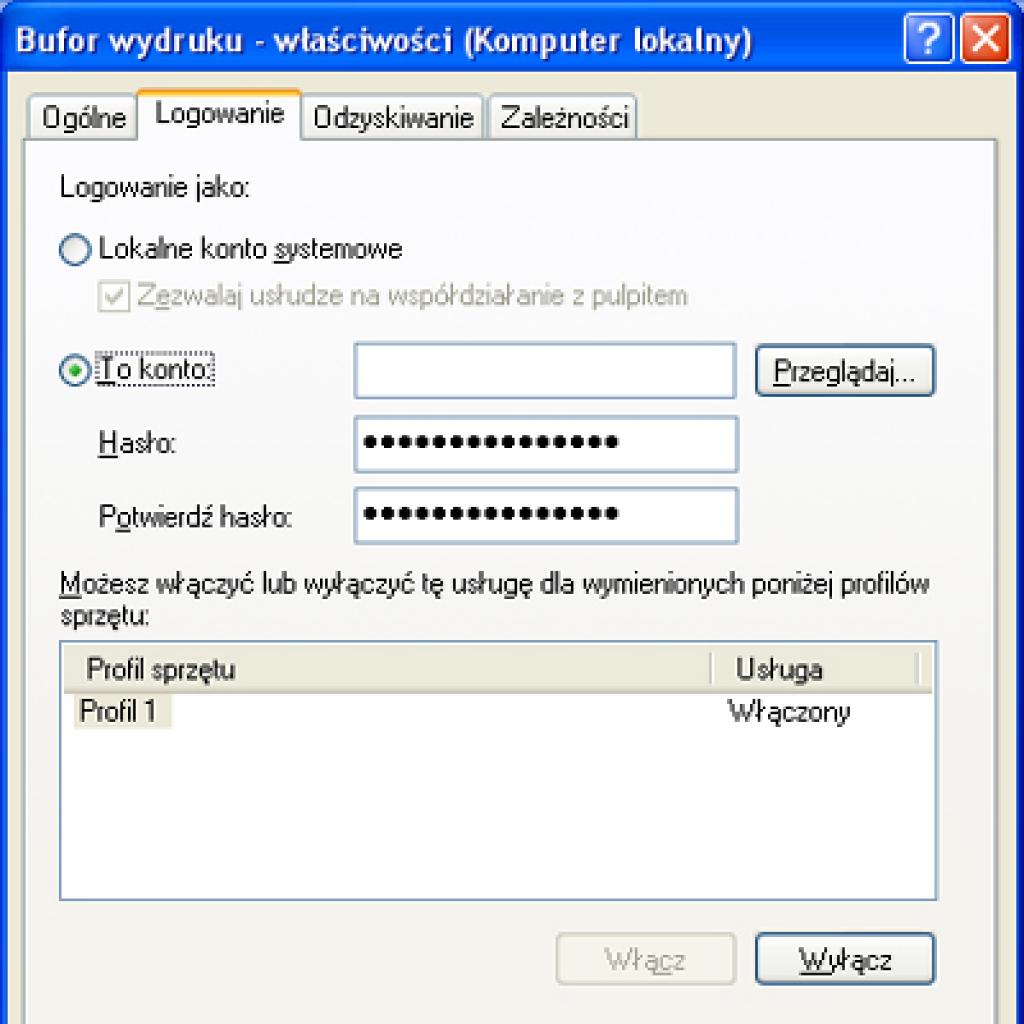Jeśli jakaś usługa nie może być uruchomiona z powodu wadliwej aplikacji, na ekranie pojawi się stosowny komunikat. Ten problem można rozwiązać na dwa sposoby. Jeśli zostało zmienione hasło użytkownika, którego usługa używała do logowania, musisz poprawić jej ustawienia:
1. Przejdź do Panel sterowania/Narzędzia administracyjne/Usługi.
2. W prawej części okna kliknij prawym przyciskiem myszy problemową usługę i wybierz z menu kontekstowego polecenie Właściwości.
3. Przejdź do karty Logowanie i wpisz w polach Hasło i Potwierdź hasło aktualne hasło. Kliknij OK.
4. Ponownie kliknij tę usługę prawym przyciskiem myszy, ale tym razem wybierz polecenie Uruchom ponownie.
Rozwiązywanie problemów z usługami
W Windows 200/XP usługi wykonują ważne zadania. Bez nich nie działałaby procedura uruchamiania systemu operacyjnego, a wiele funkcji sprzętu i programów jest dostępnych tylko pod warunkiem prawidłowej konfiguracji usług. Jeśli nie udaje się uruchomić jakiejś usługi, określone funkcje mogą być niedostępne.
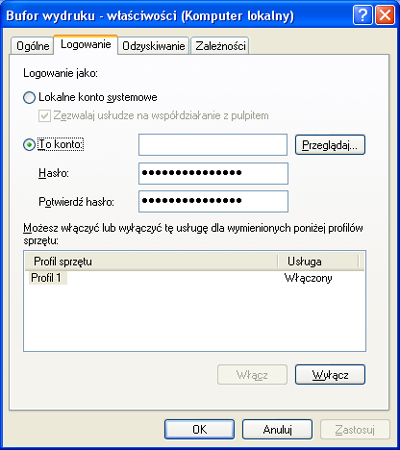
Rys. Wprowadzenie aktualnego hasła powinno rozwiązać problemy z uruchomieniem usługi
1. Przejdź do Panel sterowania/Narzędzia administracyjne/Usługi.
2. W prawej części okna kliknij prawym przyciskiem myszy problemową usługę i wybierz z menu kontekstowego polecenie Właściwości.
3. Na karcie Logowanie i zaznacz opcję Lokalne konto systemowe.
4. Ponownie kliknij tę usługę prawym przyciskiem myszy i kliknij polecenie Uruchom ponownie.
5. Jeśli usługa wciąż nie daje się uruchomić, prawdopodobnie jej działanie zależy od innych usług, które również nie działają prawidłowo lub nie dają się uruchomić. W oknie właściwości usługi przejdź do karty Zależności. Sprawdź, które usługi są zależne i wykonaj dla nich czynności opisane w tej poradzie.